Cara menginstal nginx di rhel 8 / centos 8 server
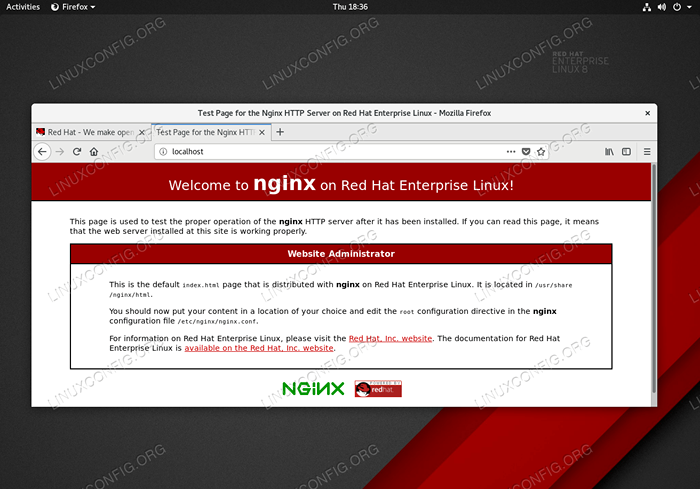
- 2466
- 233
- John Ratke
Tujuan artikel ini adalah untuk memulai dengan instalasi server web Nginx dasar menggunakan DNF Instal Nginx Perintah dan Konfigurasi di Rhel 8 / Centos 8. Nginx Web Server adalah alternatif Apache dengan kemampuan yang akan digunakan juga sebagai proxy terbalik, penyeimbang beban, proxy mail dan http cache.
Dalam tutorial ini Anda akan belajar:
- Cara menginstal nginx di rhel 8 / centos 8.
- Cara Memulai Nginx.
- Cara mengaktifkan nginx untuk memulai setelah reboot.
- Cara membuka port http dan https.
- Cara menjalankan nginx dienkripsi dengan https.
- Cara membuat sertifikat SSL yang ditandatangani sendiri untuk Nginx.
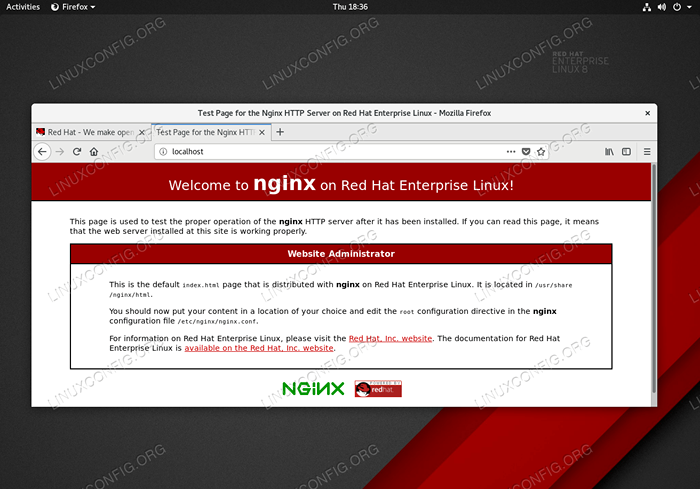 Nginx Web-Server di RHEL 8 Linux Server.
Nginx Web-Server di RHEL 8 Linux Server. Persyaratan dan konvensi perangkat lunak yang digunakan
| Kategori | Persyaratan, konvensi atau versi perangkat lunak yang digunakan |
|---|---|
| Sistem | Rhel 8 / Centos 8 |
| Perangkat lunak | Versi Nginx: Nginx/1.14.0 atau lebih tinggi |
| Lainnya | Akses istimewa ke sistem Linux Anda sebagai root atau melalui sudo memerintah. |
| Konvensi | # - mensyaratkan perintah linux yang diberikan untuk dieksekusi dengan hak istimewa root baik secara langsung sebagai pengguna root atau dengan menggunakan sudo memerintah$ - mensyaratkan perintah Linux yang diberikan untuk dieksekusi sebagai pengguna biasa |
Cara Menginstal Nginx di RHEL 8 Server Langkah demi Langkah Instruksi
- Instal Paket
Nginxmenggunakandnfmemerintah.# DNF Instal Nginx
- Mulai Layanan Nginx:
# systemctl mulai nginx
Untuk memastikan bahwa nginx dimulai setelah reboot mengaktifkan layanan SystemD
Nginx:# Systemctl Mengaktifkan Nginx yang dibuat Symlink/etc/systemd/system/multi-pengguna.target.ingin/nginx.Layanan →/usr/lib/systemd/system/nginx.melayani.
- Buka HTTP Firewall Port 80:
# firewall-cmd --zone = public --permanent --add-service = http # firewall-cmd ---eload
- Akses halaman selamat datang nginx. Semua sekarang harus siap untuk mengakses Nginx dari host jarak jauh. Buka browser dan navigasikan ke
http: // yourhostnameUrl. - Lakukan konfigurasi lebih lanjut dari host Anda dengan mengedit
/etc/nginx/nginx.confFile konfigurasi dan blok server:
Menyalinserver listen 80 default_server; Dengarkan [::]: 80 default_server; nama server _; root/usr/share/nginx/html; # Muat file konfigurasi untuk blok server default. termasuk/etc/nginx/default.D/*.conf; Lokasi / error_page 404/404.html; Lokasi = /40x.html error_page 500 502 503 504 /50x.html; Lokasi = /50x.htmlDefault Selamat Datang di Nginx jalur lokasi halaman web adalah
/usr/share/nginx/html.
Aktifkan Dukungan HTTPS SSL pada Nginx dan RHEL 8
- Edit
/etc/nginx/nginx.confFile Konfigurasi dan Bersomment Seluruh Pengaturan untuk Blok Server yang Diaktifkan TLS:
MenyalinServer Listen 443 SSL HTTP2 Default_Server; Dengarkan [::]: 443 SSL HTTP2 Default_Server; nama server _; root/usr/share/nginx/html; ssl_certificate "/etc/pki/nginx/server.crt "; ssl_certificate_key"/etc/pki/nginx/private/server.Kunci "; ssl_session_cache dibagikan: ssl: 1m; ssl_session_timeout 10m; ssl_ciphers profile = sistem; ssl_prefer_server_ciphers on; # memuat file konfigurasi untuk blok server default default server default untuk blok default default server default untuk default server default untuk blok server default default default server default default default default default server default default default. termasuk/etc/nginx/default.D/*.conf; Lokasi / error_page 404/404.html; Lokasi = /40x.html error_page 500 502 503 504 /50x.html; Lokasi = /50x.html - Buat direktori untuk menahan SSL Certifcate dan kunci pribadi untuk server Nginx:
# mkdir -p/etc/pki/nginx/private/
Menghasilkan sertifikat yang ditandatangani sendiri dan kunci pribadi atau mengunggah yang sudah ada ke
/etc/pki/nginx/server.crtDan/etc/pki/nginx/private/server.kuncilokasi. Satu-satunya bidang yang diperlukan saat membuat sertifikat yang ditandatangani sendiri adalahNama Umum (mis. Nama Anda atau nama host server Anda):# OpenSSL Req -NewKey RSA: 2048 -nodes -Keyout/etc/pki/nginx/private/server.Kunci -x509 -days 365 -out/etc/pki/nginx/server.crt
- Buka port https 443 di
FirewalldFirewall Daemon:# firewall-cmd --zone = public --permanent --add-service = https # firewall-cmd --eload
- Muat Ulang Konfigurasi Nginx:
# SystemCTL Reload nginx
- Akses halaman selamat datang nginx. Semua sekarang harus siap untuk mengakses Nginx dari host jarak jauh. Buka browser dan navigasikan ke
httpS: // nama AndaUrl.
Tutorial Linux Terkait:
- Hal -hal yang harus diinstal pada ubuntu 20.04
- Ubuntu 20.04 WordPress dengan Instalasi Apache
- Ubuntu 20.04: WordPress dengan instalasi nginx
- OpenLitespeed sebagai proxy terbalik
- Hal -hal yang harus dilakukan setelah menginstal ubuntu 20.04 FOSSA FOSSA Linux
- Hal -hal yang harus diinstal pada Ubuntu 22.04
- Pengantar Otomatisasi Linux, Alat dan Teknik
- Tutorial Konfigurasi Proxy Squid di Linux
- Linux Apache Log Analyzer
- Cara memigrasikan Apache ke nginx dengan mengonversi virtualhosts ke ..

